绝对实用chemdraw教学教程.docx
《绝对实用chemdraw教学教程.docx》由会员分享,可在线阅读,更多相关《绝对实用chemdraw教学教程.docx(27页珍藏版)》请在冰豆网上搜索。
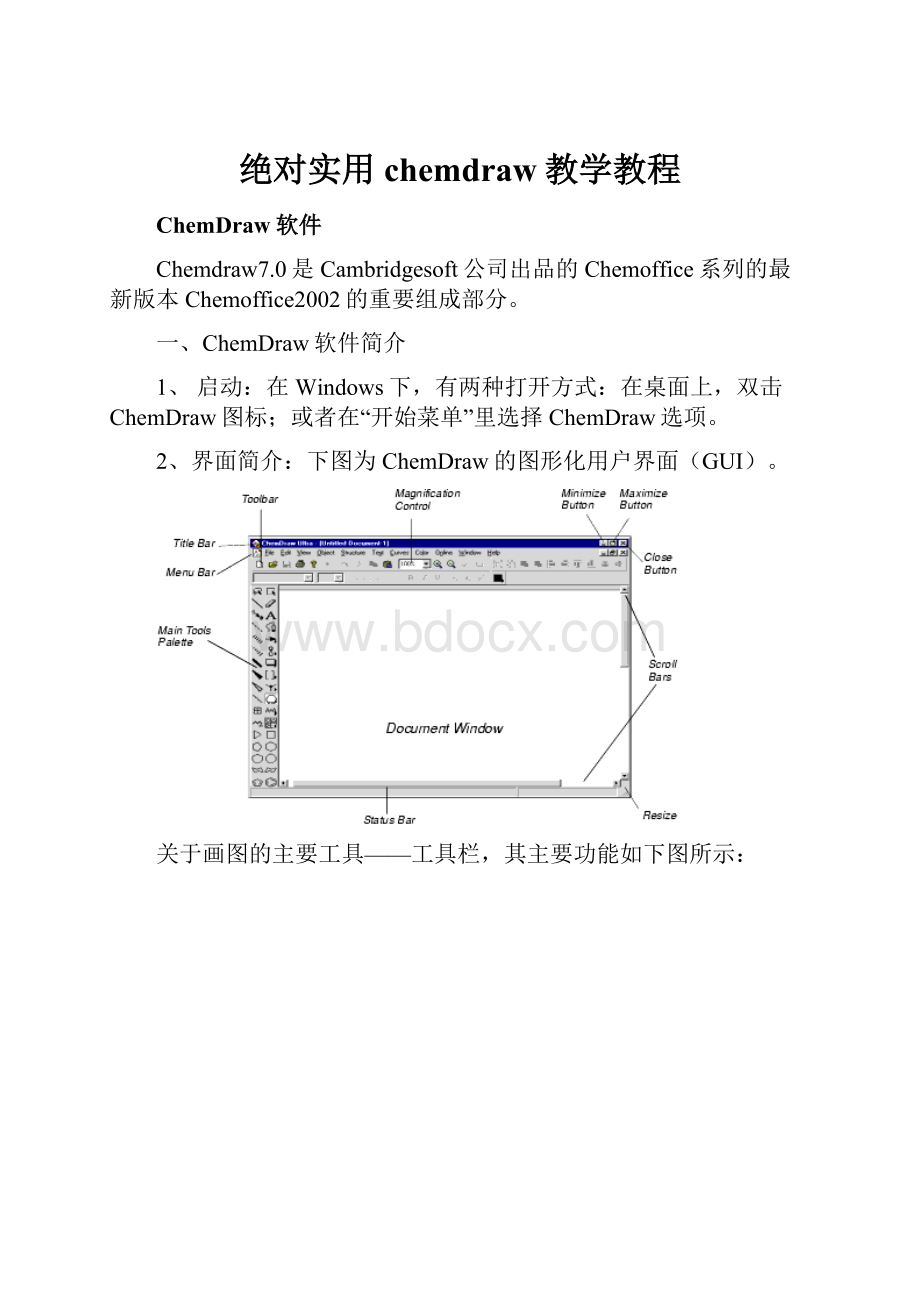
绝对实用chemdraw教学教程
ChemDraw软件
Chemdraw7.0是Cambridgesoft公司出品的Chemoffice系列的最新版本Chemoffice2002的重要组成部分。
一、ChemDraw软件简介
1、启动:
在Windows下,有两种打开方式:
在桌面上,双击ChemDraw图标;或者在“开始菜单”里选择ChemDraw选项。
2、界面简介:
下图为ChemDraw的图形化用户界面(GUI)。
关于画图的主要工具——工具栏,其主要功能如下图所示:
ChemDraw为绘制化学结构,提供了以下工具。
化学键工具,环工具,脂肪链工具,自动错误矫正,在ChemDrawUltra中还新增了从化学名称到结构的功能。
⑴、化学键的绘制:
绘制化学键有以下几种工具,利用这些工具,可以直接在文档中单击或者拖拉来绘制化学键。
默认的键长和键角用Object菜单中FixedLengths和FixedAngles选项固定。
⑵、环的绘制:
环的绘制,可以使用右边的工具:
环的绘制可以用以下的方法,注意以下的细节:
如果选择环工具之后,在一个原子上单击,则会在该原子上添加一个环,如果在一条键上单击,则会在键上添加环,具体的演示如下:
如果想要绘制共轭环结构,可以按下CTRL键的同时,在文档中单击放置环。
这样,会在环中出现一个圆圈。
当然,这种情况下,环已烷的椅式结构除外。
⑶、脂肪链键的绘制:
选择脂肪链工具,在文档上拖动鼠标即可画出长链。
也可以在文档空白区域或者一个原子上单击,在出现的对话框输入想要链长的原子数。
⑷、
键的编辑:
改变键的类型:
选择键工具,指向已经存在的键,单击,则会出现新的类型的键。
改变楔形键和虚格键的方向:
选择楔形键和虚格键工具,点击适当的位置,则方向被自动调整。
⑸、移动原子:
选择键的工具,指向一个原子,然后按下Shift键的同时,拖动这个原子,就可以改变键的方向。
⑹、自动绘制结构从化合物的名字:
从ChemDrawUltra的Structure菜单中选择ConvertNametoStructure命令,在出现的对话框中输入2-bromobenzoicacid,点击OK后,就可以在文档中看见结构了。
也可以先用文本工具在文档中输入一些化合物的名字,然后选择这个名字,在选择Structure菜单ConvertNametoStructure即可得到结构。
3、在ChemDraw中,可以在状态栏和信息区域显示使用信息。
4、用户自定义ChemDraw的一些功能。
Preferences允许用户改变应用于每个打开文档默认的选项。
DocumentSettings可以允许你改变仅仅作用于激活文档的默认属性。
Preferences影响ChemDraw应用程序的工作方式。
从File菜单中选择Preferences.选项,点击UseDefaults选项可以载入默认的工作方式。
Documentandobjectsettings用来定义正在使用的文档格式.包括:
在layout框可以设置文档成格式海报或者页面.
在footer框可以设置页眉、页角和一些注解。
在Drawing框中可以定义所绘结构的默认的键长,键角等参数。
在Captions框中定义所输入的文字的字体和大小。
在AtomLabels可以设置所输入原子符号的字体和大小。
在colors框中可以改变文档的背景、前景与其它颜色。
绘图设置是影响绘图中使用的化学键和其他单位的文档设置。
使用者可以为整个文档或者文档的特殊对象配置绘图设置:
对于整个文档,在文档设置窗口中进行配置。
对于一个对象,在对象设置窗口中进行配置。
在绘制设置中的改变只影响当前激活文档,这些设置可以在StyleSheets/StationeryPads保存。
为了为整个文档设置绘图设置:
从File中选择DocumentSettings,在出现的对话框中选择Drawing标签,出现如下:
完成设置后,OK保存,该设置应用于整个文档。
为所选对象进行绘图设置:
先选择你要定义的对象,然后从Object打开ObjectSettings对话框:
在其中进行完设置后,OK保存,该设置只用于该对象的属性。
5、添加说明与原子标志
ChemDraw可以帮助你创建以下类型的文本。
说明文本:
-创建注解,化学名称,化学式,页标题和表中信息。
原子标识文本-用化学符号标识原子和子结构
使用者可以利用文本工具创建和编辑说明和原子标识,同时,可以在文档设定对话框和对象设定对话框编辑文本。
只需打开File菜单中的DocumentSettings对话框,在其中选择Captions或AtomLabels来调整说明文本和原子标识。
创建文本说明:
你新创建的文本的格式被在DocumentSettings对话框中的Captions标签中设定。
在你创建文本前修改成你想要的格式。
为了创建一个文本说明,首先单击文本工具,然后指向文档窗口的一个空白区域,单击插入文本框,然后输入文本。
利用回车键可以换行输入。
鼠标点击文档的空白地方即可文本输入框。
利用文本框旁边的把手可以改变文本框的大小。
只需拖动到希望的宽度即可。
如果想要改变已经存在的文本,只需选择文本工具,然后在文本上单击,即可修改文本。
在该版本的ChemDraw中,还可以利用Structure菜单中的ConvertStructuretoName命令直接把已绘出的结构加上名字。
利用文本工具添加原子标识:
你新创建的文本的原子标识被在DocumentSettings对话框中的AtomLabels标签中设定。
在你创建文本前修改成你想要的格式。
为了在一个原子上添加原子标识,首先选取文本工具,然后指向一个原子(当鼠标指向一个原子上的时候,指示器就变形状了。
点击,然后输入原子标识即可。
如果是想要在一个环上添加原子标识,只需指向一个原子双击,然后输入文本即可。
6、绘制轨道,标记,箭头,化学符号和其它形状
ChemDraw提供了如下工具让使用者可以添加化学符号和标记到你的文档中。
✓Orbitaltool-绘制轨道
✓ChemicalSymbolstool-绘制电荷、激发集团和其它符号。
✓Arrowtool-绘制各种箭头
✓DrawingElementstool-绘制各种方框,圆圈和线。
✓Bracketstool-绘制方括弧,圆括弧等
✓Arctool-绘制符号
✓Pentool-手绘各种形状
二、ChemDraw基本操作
1、设计反应式
打开ChemDraw,然后用File/SaveAs命令将文档以Draw1.cdx文件名保存。
通过View菜单选择ShowGeneralToolbar和ShowInfoWindow以显示一般工具栏和信息栏。
点开Object菜单确定FixedLengths和FixedAngles是选定的。
注意:
应用fixedlengths和fixedangles可以使你在创建结构时使用固定的键长和键角。
Thefixedlength长度可以在DrawingSettings对话框中设定。
创建一条单键:
(1)、选定实心单键工具,把指示器(+)定位到文档窗口的任何位置,然后点击。
单键以固定角度—30度,固定长度显示。
添加第二条键:
(2)、将指示器指向右边的原子,点击原子以加一条键。
这条键和第一条键之间夹角120度。
注意:
添加键的角度可以在DrawingSettings对话框利用ChainAnglesetting设置。
添加第三条键:
(3)、按照以上方法添加第三条键,完成后如右图所示:
改单键为双键:
点击中间的原子,按下鼠标,按照下图方向拖动鼠标,然后松开鼠标。
向结构中添加标签:
用指示器(+)指向双键上方的原子,双击该原子,在出现的文本框中输入大写字母“O”,然后可以通过点击别的区域和选择别的工具关闭输入文本框。
接下来,利用复制这个结构,并利用复制品创建一个新的结构。
复制结构:
选择套锁工具,所绘结构会被自动选取。
指向选择框,按下Ctrl键,向右侧拖动选取框。
就会复制出一个结构。
修改复制结构:
选择实心单键工具,指向复制结构右下方的原子,单击。
并在同一个原子上多次单击以添加多条键。
完成图如右:
注意:
多次单击不可过快,否则,会出现文本框。
应在单击之间稍做停留。
选择要添加的标签的原子,在上面输入“OH”。
排列结构:
选择两个结构,在Object菜单下,指向Align,并选择T/Bcenters,将两个结构对齐。
结果如下:
接下来,使用不用的方式选择结构,并将两个结构分开一定的距离以添加箭头:
选择选取框工具,最后一个绘制结构会被选择。
按下Shift键以保持结构的整齐,并拖动选取框至右边。
向反应式中添加箭头:
点击箭头工具以显示箭头模板。
选择箭头后,松开鼠标。
指向第一个结构的后方,并按下鼠标,拖动箭头至你想要的长度,然后松开鼠标。
注意:
在箭头工具右下方的三角形说明该图表包含有模板内容。
如果你想改变箭头的长度和箭头与X轴的夹角,可以这样:
1.按下Shift键并指向箭头,这时,一个高亮的框将会出现,如果你选择正确的对话。
2.拖动箭头至你所想要的长度和角度。
利用文本工具在添加反应条件与催化剂:
选择文本工具,指向箭头上方,单击插入文本框,在出现的文本框中输入OH,完成如下图:
注意:
如果你想重新放置文档,可以利用选择工具然后拖动该说明。
利用在化学符号工具模板中可用的特殊符号加一个电荷符号:
选择化学符号工具,选择环型负电荷符号,指向“OH”的中间,并单击放置电荷工具。
注意:
如果你在放置符号之后,按着鼠标,就可以沿着符号通过拖拉将其旋转到固定位置。
从化学符号模板中添加的符号自动和离他们最近的结构相结合。
一些诸如箭头之类的符号不能自动结合,使用者可以使用群组命令手工合并这些符号。
为了组合符号:
点击选择工具—套锁或者选取框。
按下Shift键的同时,点击箭头,OH标签和电荷符号。
在Object菜单中选择Group就可以组合这些目标。
注意:
如果你按着“Shift”点击一个已被选择的目标,则该目标可以取消选择。
你可以通过在一个群中点击单个的物体来选择他们。
利用文本工具可以创建包括反应物的名字和数量的说明:
选择文本工具,指向第一结构的下方,单击创造一个文本框,在“Text”菜单中选择“Centered”命令,鼠标会移到文本框的中间,然后输入文本“2-propanone”,点击“EnterorReturn”按钮可以输入新的一行。
然后输入“2moles”,
为另一个结构创建一个平行的说明:
先放置一个文本框,然后输入4-hydroxy-4-methyl-2-pentanone,和1mole。
最后,为了完成方程式,我们给方程式一个阴影框:
选择“绘制元素”工具,从模板中选择阴影框,如下图所示圈出阴影范围。
然后,将文档存盘就完成了。
最后结构如下:
2、绘制中间产物
在这部分你可以从一个环开始绘出一个中间产物结构
首先,利用File/NewDocument新建一个文档,然后利用File/SaveAs命令以文件名Draw2.cdx存盘。
然后,选择环已烷环工具,指向文档窗口,单击即可放置一个六元环。
从环中删除一个原子:
选择橡皮工具,指向一个要删除的原子,点击所选原子,如右图:
注意:
你可以单独的删除化学键通过选取键的中间并点击。
添加单键:
选择实心单键工具,指向要添加的单键的原子,点击添加单键。
接着,在以下位置接连添加2条单键,完成之后如图:
创建双键:
指向一个原子,拖动创建一个双键。
然后,指向双键,点击两次,将双键由上方移至下方。
注意:
当一个绘键工具被选取时,你可以通过点击它来移动双键。
添加原子标签:
指向你要添加标签的原子,双击原子打开一个文本框,输入“O”和“-”,然后在另一个原子上添加“OH”的标签。
下一步是你需要添加一个箭头,这个箭头不包含在箭头模板里,是用来表示电子得失的。
利用钢笔工具创建一个自定义的箭头:
选取钢笔工具,从Curves菜单中选择ArrowatEnd,指向双键你想标注电子转移开始的地方附近,向下拖动鼠标至左边,松开鼠标。
再选择你所要绘制弧线的端点,拖动鼠标定义方向后,完成如下图:
修改箭头的形状:
用鼠标指向曲线右边控制线的控制点,这是控制切线的控制点。
拖拉把手至需要的角度,使用把手工具调整曲线至适当的内弧。
完成后,按Esc键退出。
创建余下的箭头,完成后,如下所示:
完成后,注意保存修改结果。
3、利用环绘图
在这部分中,使用者可以利用环画更多的复杂结构。
首先,利用File/NewDocument新建一个文档,然后利用File/SaveAs命令以文件名Draw3.cdx存盘。
然后,选择环已烷环工具,指向文档窗口,单击即可放置一个六元环。
合并第二个环到第一个环上:
指向右下方键的中央,单击放置合并第二个环,同样的方法放置第三,第四个环。
结果如下:
利用橡皮工具擦除原子和他们之间的键:
选取橡皮工具,指向要擦除的原子,一个高亮的框会出现在要擦除的原子上面,点击删除原子和键。
所得结果如下:
接下来,添加双键到结构上去:
点击实心单键工具,指向你选中的原子,向上添加双键,按照相同的方法,再添加一个双键,在需要的位置。
添加原子的标签:
指向需要添加标签的原子,利用文本框工具添加“C”原子,氢原子会自动的被添加上去。
相同的方法在适当位置添加“O”原子,结果如下:
最后,一定要记着保存结构。
4、Fischer结构式
这个教程演示创建一个葡萄糖的Fischer结构式。
当然,你也可以利用模板工具创建相同的结构。
通过模板创建一个文档:
首先,利用File/NewDocument新建一个文档,利用File/SaveAs命令以文件名Draw4.cdx存盘。
画第一条键:
选择实心单键工具,指向文档,垂直向下拖动画第一条键。
添加第二条键:
指向第一条键的下方的原子,向下拖动画第二个原子。
重复上面两步3次,画出5条键。
注意:
当你沿着键的长度拖动指示器,指示器在箭头和十字架之间变换。
箭头说明你在键的中间,十字架说明你在一个原子上。
添加水平的键在第二个原子上:
指向第二个碳原子,并添加一个垂直的键。
在相反的方向再添加一条键,以相同的方式在以下的几个原子上添加水平的键。
具体步骤如下:
标记C1和C6:
指向C1,双击打开文本框,输入“CHO”,接下来指向C6,打开文本框,输入“CH2OH”。
接下来,我们可以给结构标记上“H”和“OH”。
查看所绘结构的基本性质,并把这些性质贴在文档里面:
利用选择工具将整个结构选定,利用Viewmenu菜单下的AnalysisWindow可以查看该结构的性质。
利用“PASTE”按钮把性质贴在文档里面。
5、绘制透视图
在这部分中,使用者可以通过学习绘制学习绘制-D葡萄糖学习透视图的创建。
首先,新建一个文档,在File/OpenSpecial中选择NewDocument新建一个文档。
然后利用File/SaveAs命令以文件名Draw5.cdx存盘。
画一个环:
选择环已烷环工具,指向文档窗口,单击即可放置一个六元环。
旋转环:
从Edit菜单中选取SelectAll命令,将鼠标指向选择框的右上角。
转动旋转把手向右约30度角。
转动的信息会被显示在信息窗口中。
注意:
当选择工具的旋转功能被激活的时候,指针变成了弯曲的双面箭头。
固定键角功能只是在画图时将键角固定,也就是说,使用者可以在修改时改变这些固定键角。
点击结构外部,取消选择,指向一个原子,将其转换为“O”。
添加垂直的键:
选择实心单键工具。
指向要添加键的原子,向上拖动画出一条单键。
重新指向C1,再想下拖动绘出另一条键。
重复上述操作,创建出所需结构,具体步骤如下:
在C5上画一条向上的键,在绘制此键时,应注意键的长短,因为这条键很容易和C3上的键重叠。
扭转结构,以改变结构的纵横比,给结构以从Z轴看的透视效果:
选择套琐工具,指向重置大小指示器,并按下Shift键,拖动该结构至信息窗口中显示比例约为50%为好。
下一步,向结构上添加标签:
具体结果如图所示:
接下来,要改变一些键的类型:
选择粗体键工具,然后指向中间键上,当鼠标变成一个粗体箭头的时候,点击将其该为新的键的类型。
然后选取粗体楔型键工具,将结构前面两侧的键的类型改变过来,具体结果如下:
注意:
如果楔型键指向了错误的方向,你可以单击它以改变方向。
最后,记着将结构存盘保存。
6、纽曼式的绘制
这部分主要介绍如何绘制Newman结构,你也可以通过模板绘制相同的结构。
首先,利用File/NewDocument新建一个文档,然后利用File/SaveAs命令以文件名Draw6.cdx存盘。
选择实心单键工具,指向文档窗口,并在文档中绘出一条键。
继续指向下面的一个原子,并添加上第二条键。
在同一个原子上,添加上第三条键。
选择套锁工具,则最后绘制的结构会被选择。
指向选择框内部,按下Ctrl键,拖动鼠标在其右边对角线方向复制一个结构。
松开鼠标和键盘当复制品到了它的位置。
在两个相同的结构间添加一条键:
选择实心单键工具,指向较低结构的中间原子,点击并拖动至上方结构的中心原子,松开鼠标在高亮框出现在中心原子的上。
注意:
当你连接已经存在的原子的时候,固定的键长和键教都会被忽略的。
在这部分中,你可以利用轨道工具绘制Newman式的空心圆而不是轨道:
选择轨道工具,选择空心的S轨道,指向左边的中心原子,并且向外拖动。
轨道的大小象键长一样是被固定的,
注意:
轨道不会自动的和其相近的结构组合成一体。
如果你需要,你要用群组命令。
移动结构的一部分至前方使其与轨道交叠。
选择选择框工具,选择上面结构的三条键,然后双击右上方结构的旋转把手打开旋转对话框,在对话框中输入180度。
选择degreesCW,然后点击旋转。
命接下来,利用Object/BringtoFront令改变所选结构至前方。
然后指向选择框直到指示器变成了手的形状。
拖动选择部分直至所选部分的部分的中心位于轨道内部。
松开鼠标,点击文档空白部分,取消选择,一般步骤表示如下:
将文件存盘保存。
7、显示立体化学。
这部分教授怎么使用立体化学标记。
首先,利用File/NewDocument新建一个文档,然后利用File/SaveAs命令以文件名Draw7.cdx存盘。
绘制以下结构:
选择实心单键工具,在文档区域点击并向下创建第一条键。
继续指向较低的原子,单击它加入第二条键。
同样,加入第三条键。
用以前说的方法创建出以下结构:
接下来,我们为原子添加标签:
利用文本工具,单击下面的原子,在出现的文本框中输入“NH2,O,OH”,添加过文本后的结构为:
然后,显示立体化学标记:
利用套锁工具或者选取框工具选取整个结构,然后从Object菜单中选取ShowStereochemistry命令。
则S标签出现如下:
如果选择Object菜单下的FlipHorizontal.命令,则R标签出现。
最后,我们保存文
三、对结构进行工作
你可以对你创建的结构完成以下功能:
✓
检查结构来鉴别化合价和原子标签错误
✓查看一个结构的分析信息
✓显示一个结构的化学性质
✓显示结构立体化学并计算分子性质
✓计算结构的H-NMR和C13-NMR光谱并分析峰的归属
检查结构:
使用者可以利用CheckStructure命令检查选定结构的化学式、结构的一部分、或者文本。
首先,利用选择工具选择一个结构、结构的一部分或者一个文本说明。
然后选择Structure菜单中的CheckStructure命令。
这样,每一个标识都会被检查,当一个地方出错时,一个信息框就会出现。
可以用“Ignore”继续检查。
“Stop”停止检查。
查看分析报告:
分析窗口会显示化学式,精确质量,分子量,质核比和元素分析。
为了查看分析报告,只需打开View菜单下的ShowAnalysisWindow命令即可。
接下来,只需按下“PASTE”即可把这些信息当作文本贴在文档中,注意,M/E图是不会出现的。
查看化学性质报告:
这些性质都是根据结构,用最可靠的办法计算出来的。
其中,Log P和MR是基于文献值的。
观察化学性质窗口,首先,要选取一个结构,然后选择View/ShowChemicalPropertiesWindow命令,出现的窗口如下,也可以把这些信息象分析报告一样贴在文档上。
显示立体化学:
我们知道一些化学结构是具有立体化学特性的,我们可以显示其立体化学信息。
选择一个结构,然后右击鼠标,选择ShowStereochemistry命令即可。
另外,我们还可以利用Edit/Get3DModel命令来获得结构的三维结构。
当选择这个命令后,Chem3D会打开,显示结构的三维结构。
计算结构的H-NMR和C13-NMR光谱并分析峰的归属:
这是ChemDraw一个很重要的功能。
在我们绘制出一个结构后,可以利用Structure菜单下的1H-NMRShifts或者13C-NMRShifts来查看结构的光谱并可以选择结构中的原子来查看其相应光谱峰。